Často se stává, že potřebný obrázek je na webu, ze kterého je zakázáno kopírování materiálu. Samozřejmě se můžete pokusit najít potřebné výkresy na jiném zdroji, nebo můžete udělat jinak.
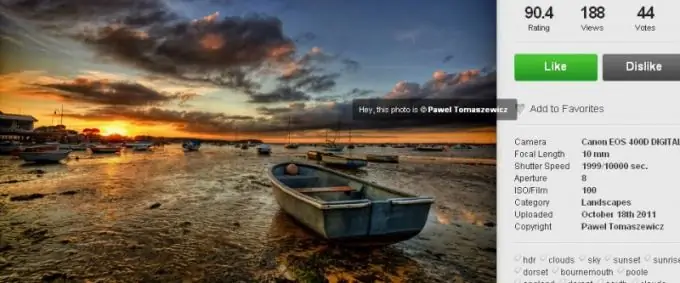
Nezbytné
- - editor obrázků;
- - MS Office Word.
Instrukce
Krok 1
Na webu, ze kterého je zakázáno kopírování ilustračního materiálu, klikněte na tlačítko PrintScreen v pravém horním rohu klávesnice.
Krok 2
Otevřete libovolný grafický editor. V nabídce Úpravy vyberte funkci Vložit. Snímek obrazovky se zkopíruje ze schránky do souboru spolu s chráněným obrázkem.
Krok 3
Pokud se chráněný obrázek na obrazovku úplně nevejde, zkuste zvýšit jeho rozlišení v nastavení plochy. Chcete-li to provést, přejděte na kartu nastavení, posuňte ukazatel doprava a vezměte v úvahu poměr stran monitoru a vyberte optimální hodnotu. Přitom by se měly zmenšit ikony, písmo a další obsah počítače. Použijte změnu a opakujte postup kopírování.
Krok 4
Použijte také alternativní metodu kopírování pomocí Wordu. Chcete-li to provést, na stránce s obrázkem stiskněte kombinaci Ctrl + A a poté Ctrl + C.
Krok 5
Otevřete Microsoft Office Word, vyberte Vytvořit nový dokument. Stiskněte klávesovou zkratku Ctrl + V. Klikněte pravým tlačítkem na obrázek a vyberte Odstranit hypertextový odkaz.
Krok 6
Pomocí nabídky pravým tlačítkem zkopírujte obrázek do nového textového dokumentu. Vyberte formát obrázku a upravte jeho parametry. Pokud odkaz na web nebyl odstraněn, klikněte na něj znovu pravým tlačítkem a hypertextový odkaz odstraňte. Zkopírujte obrázek znovu bez zavření textového editoru.
Krok 7
Otevřete libovolný grafický editor, vyberte vytvoření nového obrázku a kopírování. Nejlepší je provést tuto operaci ne standardně, ale ve speciálních editorech, abyste mohli dále upravovat parametry kvality. Uložte obrázek v požadovaném formátu.






